Si të shkruani shënime në OneNote 2013 në Android

Mësoni si të shkruani shënime në OneNote 2013 në Android me krijimin, hapjen dhe regjistrimin e shënimeve. Aplikoni strategji efektive për menaxhimin e shënimeve tuaja.
Ndonjëherë, duket se Projekti 2013 ofron një buton të dobishëm për gjithçka që ju duhet të bëni në një projekt, kështu që pse gjurmimi duhet të jetë ndryshe? Mjetet e gjurmimit në krye të grupit Orari në skedën Task kryejnë përditësime për detyrat e zgjedhura në çdo pamje të fletës.
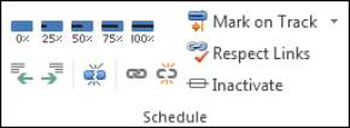
Këto mjete bëjnë përditësime specifike për detyrat e zgjedhura:
Përqindja e përfunduar: Klikoni këtë mjet për të shënuar shpejt përparimin e një detyre duke përdorur një llogaritje të përqindjes së orëve të punës së përfunduar.
Shënimi në gjurmët: Zgjedhja e një detyre dhe klikimi i këtij mjeti regjistron aktivitetin automatikisht deri në datën e statusit siç e keni planifikuar në bazë.
Përditësimi i detyrave: Për të shfaqur një kuti dialogu që përmban informacione gjurmuese në lidhje me përparimin, kohëzgjatjen, datat e fillimit dhe të mbarimit, gjeni këtë mjet në menynë që hapet kur klikoni shigjetën poshtë në butonin Shënoni në gjurmët. Për shembull, mund të tregoni nëse data e fillimit aktual të një detyre ndryshonte nga data aktuale e fillimit.
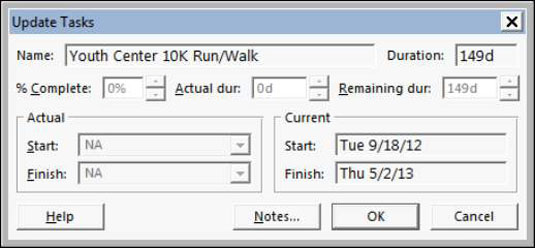
Ju mund të përdorni disa mjete të tjera, të gjetura diku tjetër në Projektin 2013, për të gjurmuar dhe ilustruar progresin:
Përditësimi i projektit: Shënoni të gjitha detyrat në një projekt si të përfunduara në një datë të caktuar statusi. Ju gjithashtu mund ta përdorni këtë mjet për të riprogramuar punën e papërfunduar.
Zhvendos detyrën: Riprogramoni të gjithë ose një pjesë të një detyre të zgjedhur. Ju mund ta përdorni këtë mjet, që gjendet në grupin Tasks në skedën Task në Shirit, për të lëvizur një detyrë përpara ose prapa ose për të riplanifikuar pjesë të saj sipas datës së statusit.
Shtoni linjën e përparimit: Aktivizoni një lloj mjeti vizatimi. Në skedën Format, në grupin Format, zgjidhni Linjat e rrjetit. Klikoni shigjetën poshtë dhe zgjidhni Linjat e Përparimit. Shfaqet një kuti dialogu në mënyrë që, në data të veçanta, të mund të konfiguroni linjat e përparimit: Ato tregojnë se cilat detyra janë përpara ose prapa planit me anë të një linje vertikale që lidh detyrat në vazhdim.
Mësoni si të shkruani shënime në OneNote 2013 në Android me krijimin, hapjen dhe regjistrimin e shënimeve. Aplikoni strategji efektive për menaxhimin e shënimeve tuaja.
Mësoni si të formatoni numrat në një varg teksti në Excel për të përfshirë informacione të sakta dhe tërheqëse për raportet tuaja.
Në Excel 2010, fshini të dhënat apo formatin e qelizave lehtësisht me disa metoda të thjeshta. Mësoni si të menaxhoni përmbajtjen e qelizave me opsione të ndryshme.
Zhvilloni aftësitë tuaja në formatimin e elementeve të grafikut në Excel 2007 përmes metodave të thjeshta dhe efikase.
Mësoni se si të rreshtoni dhe justifikoni tekstin në Word 2010 me opsione të ndryshme rreshtimi dhe justifikimi për të përmirësuar formatimin e dokumenteve tuaja.
Mësoni si të krijoni makro në Excel 2019 për të automatizuar komandat dhe thjeshtuar detyrat tuaja.
Mënyra vizuale dhe e shpejtë për të vendosur një ndalesë skedash në Word 2016 është përdorimi i vizores. Zbulo disa këshilla dhe truke për përdorimin e skedave në këtë program.
Mësoni si të formula boshtet X dhe Y në Excel 2007, duke përfshirë mundësitë e ndryshimit të formatimeve për grafikët e ndryshëm.
Eksploroni se si Excel mund t
Mësoni se si të përdorni veçorinë Find and Replace të Excel 2007 për të gjetur dhe zëvendësuar të dhëna në mënyrë efikase. Kjo udhëzues është e përshtatshme për të gjithë përdoruesit që dëshirojnë të rrisin produktivitetin e tyre.







